編輯:關於Android編程
錘子科技曾經以情懷著稱,曾經的T1發布會還有人記得,那麼錘子科技准備發布堅果手機,那麼作為錘子科技出品的手機就跟其他手機不一樣了,情懷足夠!昨天晚上的發布會怎麼樣呢,那麼我們近期將重點對一些常用手機功能進行演示,畢竟堅果手機是情懷手機,跟普通的安卓機是不一樣的。
堅果手機怎麼截圖呢?
要麼組合快捷鍵截圖
錘子千元新機堅果手機截圖方法與大多數安卓智能手機一樣,可以使用【電源鍵】+【音量-鍵】進行截圖,如下圖所示。

同時按住堅果手機e【電源鍵】+【音量-鍵】不放,聽到咔的一聲或則屏幕一閃,則說明截圖完成,這時就可以松開按鍵了。
要麼區域截屏
按住上方電源鍵和底部中間home鍵不動,調出區域截屏界面,區域截屏中增加塗鴉功能,能夠直接標注截屏的內容,如下圖所示。
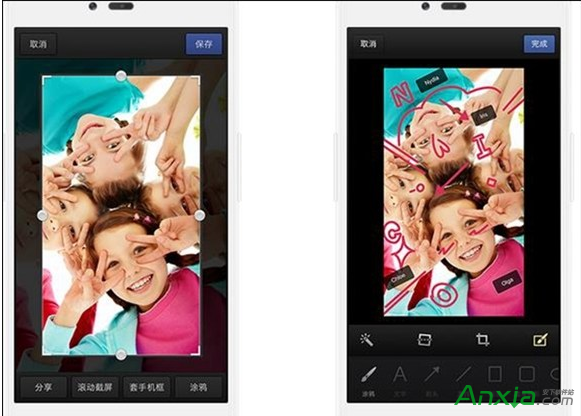
要麼滾動截屏
滾動截屏功能,長按“Home”鍵 + 電源鍵可呼出滾動截屏選項,點擊可啟用該功能。在編輯模式下,還可通過拖動預覽窗上下邊緣的手柄來選取想要保存的內容,如下圖所示。

以上組合快捷鍵,區域截屏、滾動截屏這就跟其他智能手機不一樣了,看這就是老羅的情懷之一了。全部就是今天為大家整理的三種截圖方法,後期如果入手堅果手機了,還是不太會,就下載個截圖軟件就好了。
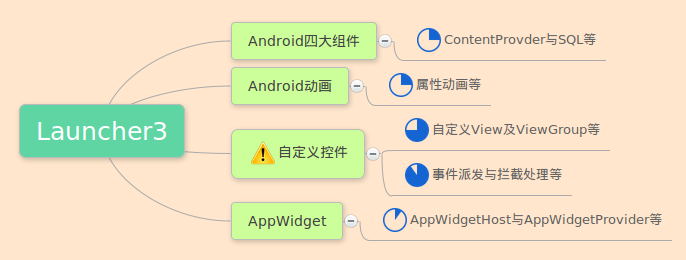 Android M Launcher3主流程源碼淺析
Android M Launcher3主流程源碼淺析
背景關於Launcher是啥的問題我想這裡就沒必要再強調了。由於一些原因迫使最近開始需要研究一下Launcher3源碼,為了不再像以前那麼傻逼(研究Settings等代碼
 Eclipse Android項目中XML文件格式化配置教程
Eclipse Android項目中XML文件格式化配置教程
Eclipse Android項目中XML文件格式化配置是本文要介紹的內容,主要是來了解並學習Eclipse Android的內容,具體關於Eclipse
 360奇酷手機如何刷機
360奇酷手機如何刷機
360奇酷手機出自酷派和360合資公司,奇酷手機以及酷派手機都屬於安卓系統,那麼奇酷手機、酷派手機怎麼刷機呢?手機有毛病可以嘗試恢復手機出廠設置,操作方法如
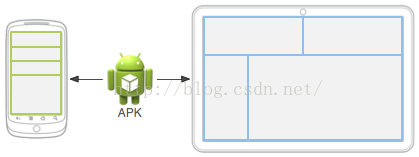 為Android app提供資源
為Android app提供資源
您應該始終外部化應用資源,例如圖像和代碼中的字符串,這樣有利於您單獨維護這些資源。 此外,您還應該為特定設備配置提供備用資源,方法是將它們分組到專門命名的資源目錄中。 在